想要打造你的专属云开发环境:Coder 让你自由切换多个项目环境
你是否经历过这样的场景?
- 配置一个开发环境需要半天时间,安装各种依赖库和工具时频频出错;
- 想在本地和云端之间切换工作,却要手动配置 SSH 和网络连接;
- 团队协作时,每个人对开发环境的理解不同,导致“在我电脑上能跑”的尴尬局面。
如果你遇到过这些问题,那么 Coder 可能就是你一直在寻找的解决方案。它是一个开源项目,旨在通过 Terraform 快速构建和管理远程开发环境,并支持多种云平台和容器技术。今天我们就来深入了解一下这个项目,看看它是如何解决开发中的常见痛点的。
什么是 Coder?
Coder 是一个基于开源的远程开发环境管理系统。它允许开发者通过 Terraform 定义开发环境的基础设施,并自动完成部署、连接和清理工作。你可以把它想象成一个“开发环境工厂”——只需几行代码,就能生成一个完全可运行的开发环境,无需手动搭建。
背景与功能简介
随着云原生和 DevOps 的普及,越来越多的开发者开始使用远程开发环境。但传统方法往往繁琐且容易出错,尤其是在跨团队协作或多云环境中。Coder 通过简化这些流程,让开发者可以专注于编写代码,而不是纠结于环境配置。
它的核心功能包括: - 支持多种云平台(如 AWS EC2、Kubernetes Pod 等); - 自动关闭闲置资源以节省成本; - 快速创建和销毁开发环境,避免环境碎片化; - 提供安全的远程连接方式(如 WireGuard 隧道); - 与主流 IDE(如 VS Code、JetBrains)无缝集成。
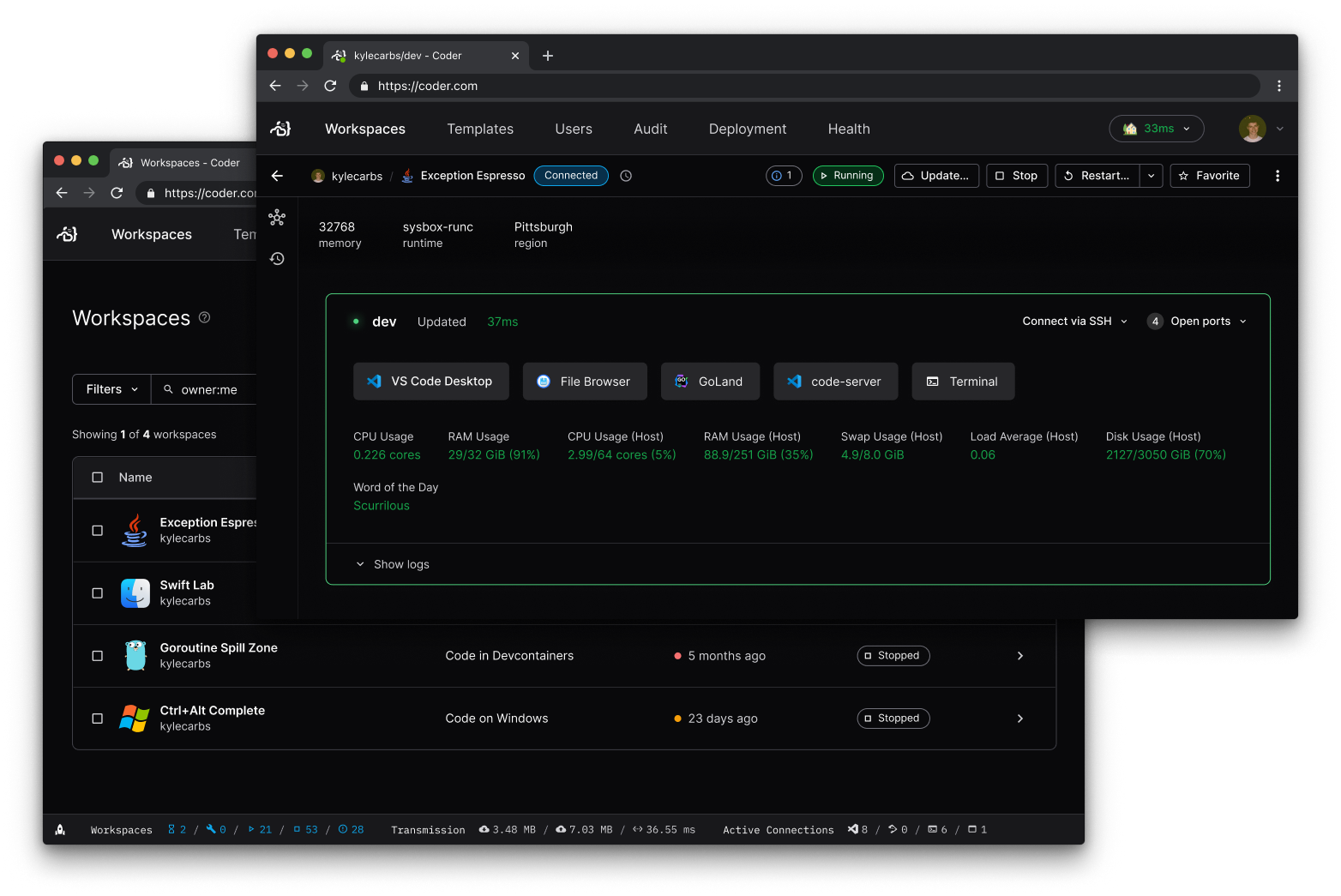
为什么选择 Coder?
解决了哪些行业痛点?
-
环境配置复杂
传统远程开发需要手动配置 SSH、Docker、Kubernetes 等组件,耗时且容易出错。而 Coder 利用 Terraform 自动化部署,显著降低了环境搭建的难度。 -
资源浪费严重
很多开发环境在不使用时仍然占用资源,导致不必要的成本增加。Coder 可以根据设定的时间自动关闭闲置资源,帮助企业节省开支。 -
缺乏统一标准
不同开发者可能使用不同的开发环境,导致协作效率低下。Coder 提供了一种标准化的方式来定义和共享开发环境,确保所有团队成员都能在一个一致的环境中工作。 -
安全性问题
远程开发通常涉及复杂的网络配置,存在潜在的安全风险。Coder 使用 WireGuard 技术,提供安全、高效的连接方式,有效防止未经授权的访问。
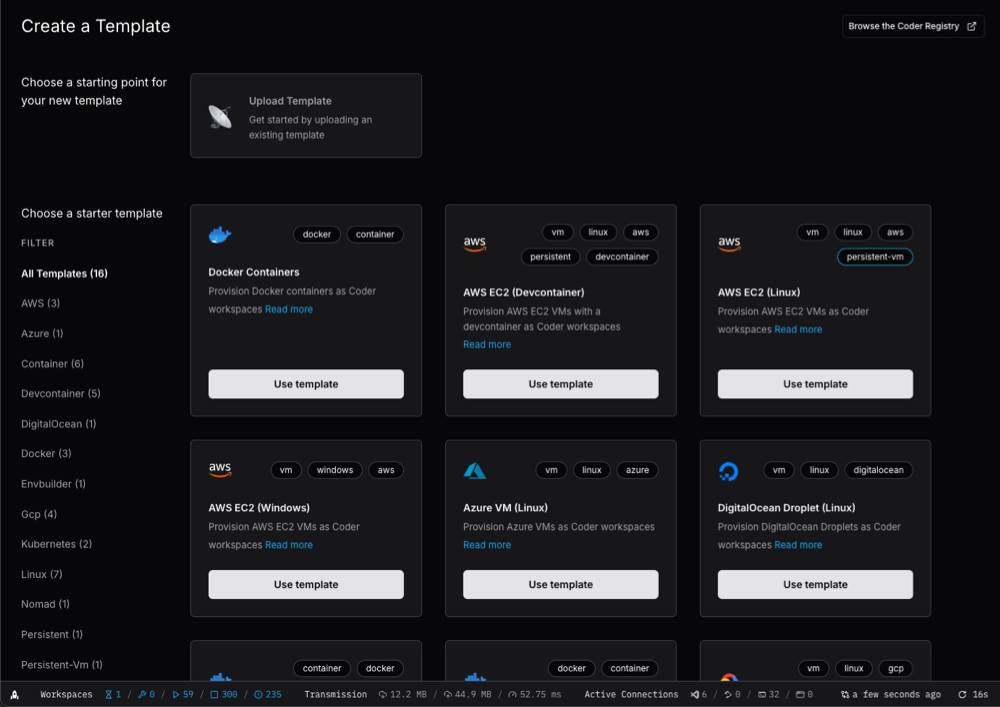
Coder 的技术亮点
核心架构设计
Coder 的架构分为以下几个主要部分:
-
Control Plane (coderd)
coderd是 Coder 的核心服务器,负责处理 API 请求、用户认证和系统管理。它提供了一个 RESTful 接口,方便与其他系统集成。 -
Workspace Agent
每个开发环境都会运行一个 Workspace Agent,它充当客户端与服务端之间的桥梁。Agent 负责执行 Terraform 脚本、管理连接和监控资源状态。 -
Tailnet Networking
Coder 使用基于 Tailscale 的 WireGuard 技术,为开发者提供安全、高速的远程连接。无论你是从本地还是云端访问,都可以享受稳定的网络体验。 -
Terraform Provisioning
Coder 支持通过 Terraform 定义基础设施,这意味着你可以轻松地将现有的 IaC(Infrastructure as Code)流程迁移到 Coder 上。
技术选型与实现思路
| 组件 | 技术 | 目的 |
|---|---|---|
| HTTP Framework | go-chi/chi | 构建 REST API,提供轻量级路由和中间件支持 |
| Database ORM | jmoiron/sqlx + sqlc | 实现类型安全的数据库操作,提高代码可维护性 |
| Networking | Tailscale | 提供安全的远程连接,支持 NAT 穿透 |
| Infrastructure | Terraform | 自动化部署云资源,支持多平台扩展 |
快速上手 Coder
5 分钟体验指南
想要快速体验 Coder 吗?下面是一个简单的步骤,帮助你在本地启动一个测试环境。
-
安装 Coder
在终端中运行以下命令:bash curl -L https://coder.com/install.sh | sh -
启动 Coder Server
安装完成后,运行:bash coder server默认情况下,Coder 会在http://localhost:3000启动。 -
创建用户并登录
打开浏览器,访问http://localhost:3000,按照提示创建一个用户并登录。 -
创建 Docker 模板
登录后,进入“Templates”页面,点击“Create Template”,选择 Docker 作为模板类型。你可以自定义镜像、端口和其他参数。 -
启动工作区
创建模板后,点击“Start Workspace”按钮,等待几分钟,就可以看到你的开发环境已经就绪! -
连接 IDE
Coder 支持 VS Code、JetBrains 等主流 IDE,只需点击相应的插件即可直接打开工作区。
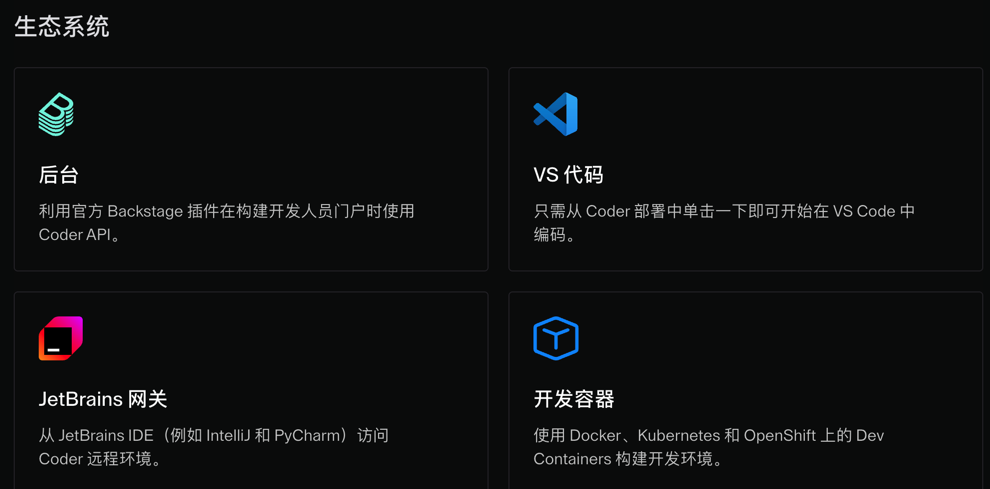
使用场景与案例分享
企业级应用
某大型科技公司正在使用 Coder 来管理其开发团队的远程工作。该公司有数百名开发者分布在不同地区,他们需要频繁切换项目和环境。通过 Coder,他们实现了以下目标: - 统一开发环境:所有团队都使用相同的模板,减少了环境差异带来的问题。 - 自动化资源管理:非工作时间自动关闭资源,每月节省数万美元的成本。 - 提升协作效率:开发者可以在任何设备上快速访问最新的开发环境,无需手动配置。
教育机构的应用
一所大学正在使用 Coder 为学生提供远程实验环境。过去,学生需要在实验室电脑上进行实验,但现在他们可以通过 Coder 在家完成任务。这种方式不仅提高了灵活性,还降低了学校的 IT 成本。
开发者个人使用
许多独立开发者也开始使用 Coder 来管理自己的项目。例如,一位全栈开发者使用 Coder 来快速切换前后端环境,无需每次重新配置 Docker 容器。他还利用 Coder 的自动关机功能,在夜间关闭未使用的资源,避免电费支出。
Coder 的未来展望
虽然 Coder 目前已经具备了强大的功能,但它仍在不断进化。社区正在积极贡献新的模块和插件,比如: - AI 辅助开发:结合大语言模型(如 DeepSeek LLM),实现自然语言驱动的代码生成; - 多云支持:进一步优化对 AWS、Azure、Google Cloud 等平台的支持; - 企业级特性:增强 SCIM 集成、审计日志等功能,满足大型企业的合规需求。
如果你对这些功能感兴趣,不妨加入 Coder 的 Discord 社区,参与讨论和反馈建议。相信在不久的将来,Coder 将成为更多开发者不可或缺的工具之一。
总结
Coder 作为一个开源项目,凭借其强大的功能和易用性,已经吸引了大量开发者和企业的关注。它不仅解决了远程开发中的诸多痛点,还提供了丰富的扩展性和灵活性。无论你是个人开发者还是企业团队,都可以通过 Coder 快速搭建和管理自己的开发环境。
如果你想亲自体验 Coder,不妨按照上面的快速入门指南试试看。相信你会爱上这种高效、灵活的开发方式。欢迎在下方留言交流,分享你的使用心得,或者提出你对 Coder 的改进建议!
关注 GitHubShare(githubshare.com),发现更多精彩内容!
感谢大家的支持!你们的支持是我继续更新的动力❤️












